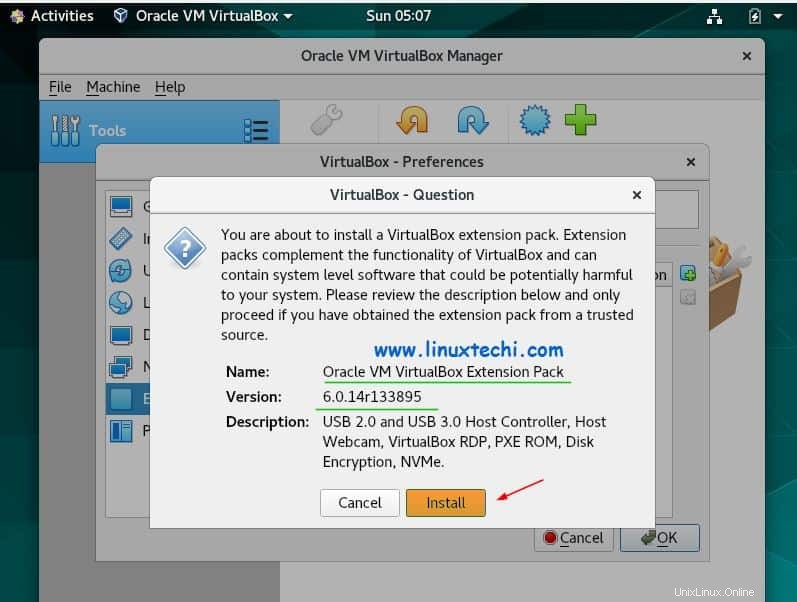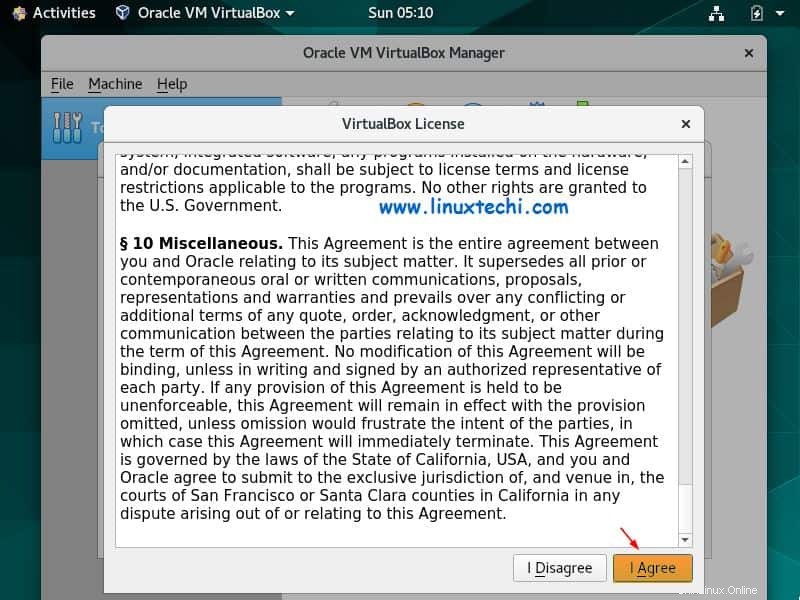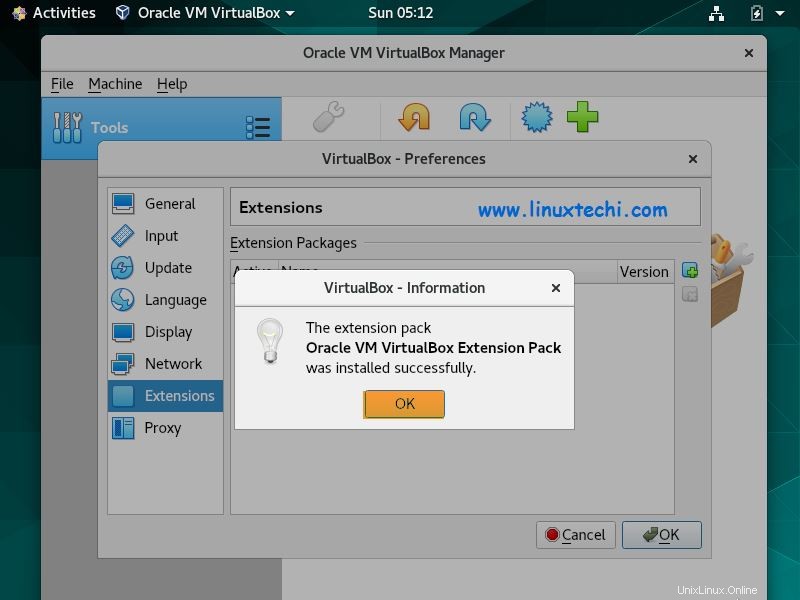VirtualBox est un outil de virtualisation gratuit et open source qui permet aux techniciens d'exécuter plusieurs machines virtuelles de saveur différente en même temps. Il est généralement utilisé au niveau du bureau (Linux et Windows), il devient très pratique lorsque quelqu'un essaie d'explorer les fonctionnalités de la nouvelle distribution Linux ou souhaite installer un logiciel comme OpenStack , Ansible et Marionnette dans une machine virtuelle, donc dans de tels scénarios, on peut lancer une machine virtuelle à l'aide de VirtualBox.
VirtualBox est classé comme hyperviseur de type 2 ce qui signifie qu'il nécessite un système d'exploitation existant, sur lequel le logiciel VirtualBox sera installé. VirtualBox fournit des fonctionnalités pour créer notre propre réseau personnalisé d'hôte uniquement et réseau NAT. Dans cet article, nous montrerons comment installer la dernière version de VirtualBox 6.0 sur les systèmes CentOS 8 et RHEL 8 et montrerons également comment installer les extensions VirtualBox.
Étapes d'installation de VirtualBox 6.0 sur CentOS 8 / RHEL 8
Étape :1) Activer VirtualBox et le référentiel EPEL
Connectez-vous à votre système CentOS 8 ou RHEL 8 et ouvrez le terminal et exécutez les commandes suivantes pour activer le référentiel de packages VirtualBox et EPEL.
[[email protected] ~]# dnf config-manager --add-repo=https://download.virtualbox.org/virtualbox/rpm/el/virtualbox.repo
Utilisez la commande rpm ci-dessous pour importer la clé publique Oracle VirtualBox
[[email protected] ~]# rpm --import https://www.virtualbox.org/download/oracle_vbox.asc
Activez le référentiel EPEL à l'aide de la commande dnf suivante,
[[email protected] ~]# installation dnf https://dl.fedoraproject.org/pub/epel/epel-release-latest-8.noarch.rpm -y
Étape :2) Installez les outils et les dépendances de VirtualBox Build
Exécutez la commande suivante pour installer tous les outils de construction et dépendances de VirtualBox,
[[email protected] ~]# dnf install binutils kernel-devel kernel-headers libgomp make patch gcc glibc-headers glibc-devel dkms -y
Une fois les dépendances ci-dessus et les outils de construction installés avec succès, procédez à l'installation de VirtualBox à l'aide de la commande dnf,
Étape :3) Installez VirtualBox 6.0 sur CentOS 8 / RHEL 8
Si vous souhaitez répertorier les versions disponibles de VirtualBox avant de l'installer, exécutez la commande dnf suivante,
[[email protected] ~]# dnf search virtualboxDernière vérification de l'expiration des métadonnées :il y a 0:14:36 le dim 17 novembre 2019 à 04:13:16 GMT.===============Résumé et nom correspondant :virtualbox ====================VirtualBox-5.2.x86_64 :Oracle VM VirtualBoxVirtualBox-6.0.x86_64 :Oracle VM VirtualBox[[email protected ] ~]#
Installons la dernière version de VirtualBox 6.0 en utilisant la commande dnf suivante,
[[email protected] ~]# dnf install VirtualBox-6.0 -y
Si un utilisateur local souhaite connecter un périphérique USB aux machines virtuelles VirtualBox, il doit faire partie de "vboxuser s ", utilisez la commande usermod sous pour ajouter un utilisateur local au groupe "vboxusers".
[[email protected] ~]# usermod -aG vboxusers pkumar
Étape :4) Accédez à VirtualBox sur CentOS 8 / RHEL 8
Il existe deux façons d'accéder à VirtualBox, à partir de la ligne de commande, tapez "virtualbox ” puis appuyez sur entrée
[[email protected] ~]# boîte virtuelle
À partir de l'environnement de bureau, recherchez "VirtualBox" dans le tableau de bord de recherche.
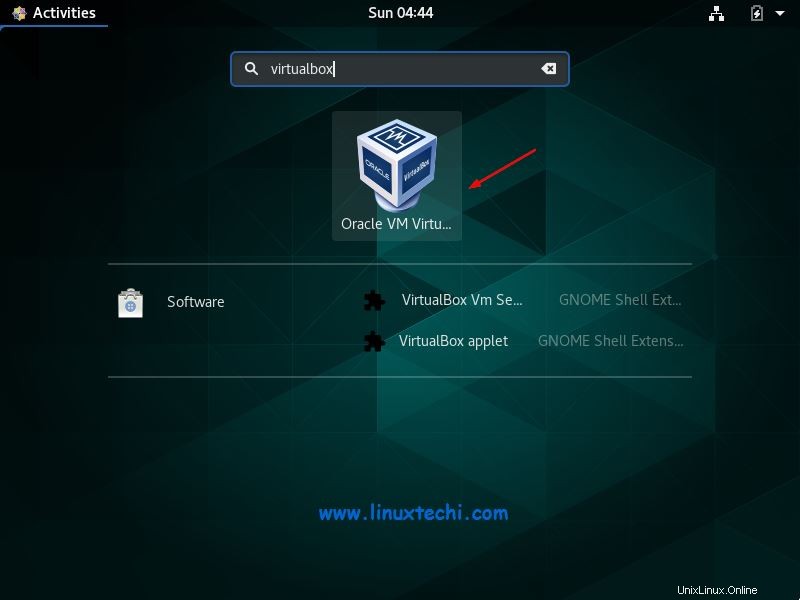
Cliquez sur l'icône VirtualBox,
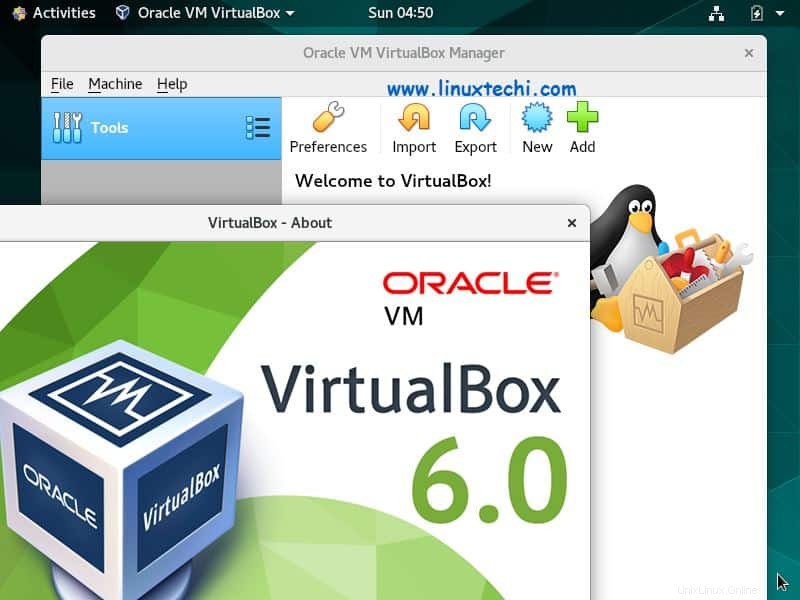
Cela confirme que VirtualBox 6.0 a été installé avec succès, installons son pack d'extension.
Étape :5) Installer le pack d'extension VirtualBox 6.0
Comme son nom l'indique, le pack d'extension VirtualBox est utilisé pour étendre les fonctionnalités de VirtualBox. Il ajoute les fonctionnalités suivantes :
- Prise en charge USB 2.0 et USB 3.0
- RDP virtuel (VRDP)
- Cryptage d'image disque
- Démarrage Intel PXE
- Héberger la WebCam
Utilisez la commande wget ci-dessous pour télécharger le pack d'extension virtualbox sous le dossier de téléchargement,
[[email protected] ~]$ cd Downloads/[[email protected] Downloads]$ wget https://download.virtualbox.org/virtualbox/6.0.14/Oracle_VM_VirtualBox_Extension_Pack-6.0.14.vbox-extpackUne fois téléchargé, accédez à VirtualBox et naviguez dans Fichier –>Préférences –> Extension puis cliquez sur l'icône + pour ajouter le pack d'extension téléchargé,
Cliquez sur "Installer" pour lancer l'installation du pack d'extension.
Cliquez sur "J'accepte" pour accepter la licence du pack d'extension VirtualBox.
Après une installation réussie du pack d'extension VirtualBox, nous obtiendrons l'écran suivant, cliquez sur OK et commencez à utiliser VirtualBox.
C'est tout de cet article, j'espère que ces étapes vous aideront à installer VirtualBox 6.0 sur votre système CentOS 8 et RHEL 8. Veuillez partager vos précieux commentaires et commentaires.
Lire aussi :Comment gérer les machines virtuelles Oracle VirtualBox à partir de la ligne de commande